华南主板按f几怎么设置u盘启动 华硕主板U盘启动按F键
华南主板按F键设置U盘启动,华硕主板同样可以通过按F键来实现U盘启动,U盘启动是一种非常方便的方式,可以在电脑无法正常启动或需要重新安装系统时使用。通过设置U盘启动,我们可以轻松地将系统镜像文件写入U盘,并通过U盘来启动电脑。这种方式不仅能够节省时间,还可以避免使用光盘或其他介质的麻烦。无论是华南主板还是华硕主板,都提供了按F键的选项来实现U盘启动,让我们能够更加便捷地进行系统安装或修复。
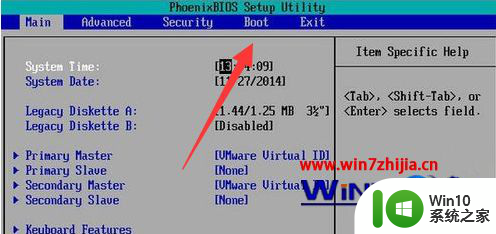
华硕主板U盘启动按F8
华硕主板可以按F8键进入U盘启动。具体方法为:通过在开机出现华硕Logo时按F8进入启动选项,选中界面显示的U盘选项(一般为U盘设备的识别名称)。Enter即可进入U盘启动。
如果这个方法无法调用U盘启动,则需要进入华硕主板的BIOS设置,下面是BIOS设置详解。
华硕主板BIOS设置U盘启动
1、在开机出现华硕Logo时按F2或者DEL进入BIOS,点击Boot菜单(或者键盘方向键向右选中);
2、在Boot菜单中,将boot option #1的默认选项设置为U盘启动(U盘设备的识别名称);
3、保存BIOS设置并重启,即可直接进入U盘启动(已经将U盘启动设置为第一启动选项)。
如果之后不需要U盘启动,可以再次进入BIOS把boot option#1调会硬盘启动。不过其实是否调回都不会影响电脑系统的引导,因此如果BIOS无法读取U盘系统后。会顺次读取硬盘中的系统。
以上就是华南主板按 F 键如何设置 U 盘启动的全部内容,如果你也遇到了同样的情况,请参照我的方法处理,希望对大家有所帮助。
华南主板按f几怎么设置u盘启动 华硕主板U盘启动按F键相关教程
- 老款华硕主板u盘启动快捷键是哪个 老款华硕主板u盘启动按f几
- 微星主板怎么设置u盘启动 微星主板u盘启动按f几
- 铭瑄u盘启动按哪个键 铭瑄主板u盘启动按f几
- 技嘉主板开机按f几进入u盘启动 技嘉主板u盘启动按f几
- 映泰主板按哪个键进入bios设置U盘启动 映泰主板U盘启动按F键几次
- 华硕主板进入bios按F几 华硕主板怎么进入bios
- soyo主板u盘启动要按哪个键 Soyo主板U盘启动需要按F几键
- 华硕bios设置u盘启动的方法 华硕主板如何设置U盘启动
- 华硕进入bios设置u盘启动 华硕主板BIOS设置U盘启动方法
- 华擎主板u盘启动按哪个键 华擎主板U盘启动快捷键设置方法
- 华硕A55主板怎么设置从u盘启动,步骤1 华硕A55主板如何设置BIOS从U盘启动
- 华硕主板台式机BIOS设置U盘启动的方法 华硕主板台式机BIOS怎么设置U盘启动
- U盘装机提示Error 15:File Not Found怎么解决 U盘装机Error 15怎么解决
- 无线网络手机能连上电脑连不上怎么办 无线网络手机连接电脑失败怎么解决
- 酷我音乐电脑版怎么取消边听歌变缓存 酷我音乐电脑版取消边听歌功能步骤
- 设置电脑ip提示出现了一个意外怎么解决 电脑IP设置出现意外怎么办
电脑教程推荐
- 1 w8系统运行程序提示msg:xxxx.exe–无法找到入口的解决方法 w8系统无法找到入口程序解决方法
- 2 雷电模拟器游戏中心打不开一直加载中怎么解决 雷电模拟器游戏中心无法打开怎么办
- 3 如何使用disk genius调整分区大小c盘 Disk Genius如何调整C盘分区大小
- 4 清除xp系统操作记录保护隐私安全的方法 如何清除Windows XP系统中的操作记录以保护隐私安全
- 5 u盘需要提供管理员权限才能复制到文件夹怎么办 u盘复制文件夹需要管理员权限
- 6 华硕P8H61-M PLUS主板bios设置u盘启动的步骤图解 华硕P8H61-M PLUS主板bios设置u盘启动方法步骤图解
- 7 无法打开这个应用请与你的系统管理员联系怎么办 应用打不开怎么处理
- 8 华擎主板设置bios的方法 华擎主板bios设置教程
- 9 笔记本无法正常启动您的电脑oxc0000001修复方法 笔记本电脑启动错误oxc0000001解决方法
- 10 U盘盘符不显示时打开U盘的技巧 U盘插入电脑后没反应怎么办
win10系统推荐
- 1 番茄家园ghost win10 32位官方最新版下载v2023.12
- 2 萝卜家园ghost win10 32位安装稳定版下载v2023.12
- 3 电脑公司ghost win10 64位专业免激活版v2023.12
- 4 番茄家园ghost win10 32位旗舰破解版v2023.12
- 5 索尼笔记本ghost win10 64位原版正式版v2023.12
- 6 系统之家ghost win10 64位u盘家庭版v2023.12
- 7 电脑公司ghost win10 64位官方破解版v2023.12
- 8 系统之家windows10 64位原版安装版v2023.12
- 9 深度技术ghost win10 64位极速稳定版v2023.12
- 10 雨林木风ghost win10 64位专业旗舰版v2023.12